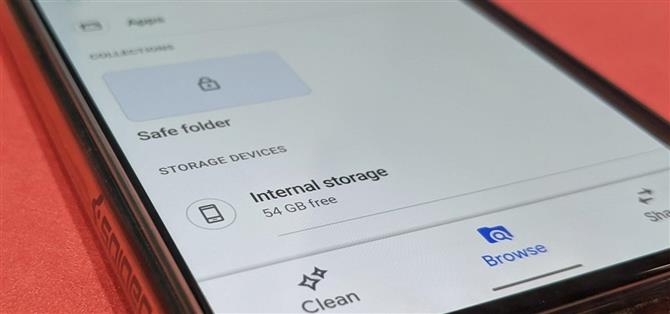Android hatte nicht den besten Ruf für Datenschutz und Sicherheit, obwohl Google in den letzten Jahren in diesen Abteilungen Fortschritte erzielt hat.
Eine neue Funktion namens „Sicherer Ordner in den Dateien von Google App“ kann helfen, Angst und Ungewissheit und Zweifel der Verbraucher hinsichtlich der Sicherheit ihrer Inhalte auf Android-Geräten zu lindern.
So nutzen Sie Safe Folder für Ihre streng geheimen Dokumente.
- Verpassen Sie nicht: So verwandeln Sie Ihr Pixel in einen Schalter für Tote, der Ihre Notfallkontakte schreibt, wenn Sie nicht rechtzeitig ankommen
Schritt 1: Installieren oder aktualisieren Sie Dateien von Google
Wenn Sie es noch nicht haben, laden Sie Dateien von Google aus dem Play Store herunter. Wenn Sie es bereits haben, suchen Sie nach einem Update.
- Play Store Link: Dateien von Google (kostenlos)

Beachten Sie, dass ich zwischen einem Pixel 4 XL mit Android 10 und einem Pixel 3 XL mit Android 11 Beta gewechselt habe, während ich Screenshots der folgenden Schritte gemacht habe. In der unteren Navigationsleiste der ersteren befinden sich „Bereinigen“, „Durchsuchen“ und „Teilen“, während in der letzteren nur „Reinigen“ und „Durchsuchen“ angezeigt wird. Die Freigabe befindet sich unter dem Hamburger-Menü. Der Prozess für den sicheren Ordner bleibt jedoch der gleiche.
Schritt 2: Wählen Sie Sensitive Stuff
Tippen Sie nach dem Öffnen der App in der unteren Navigationsleiste auf „Durchsuchen“. Hier können Sie Dokumente, Fotos, Videos oder andere Dateitypen auswählen, um sie in Ihren sicheren Ordner zu verschieben. Dateien werden nach Typ kategorisiert, nämlich Downloads, Fotos, Videos, Audio, Dokumente und andere Dateien sowie Anwendungen. Hier finden Sie auch den sicheren Ordner.


Die Methode variiert geringfügig je nach Schnittstelle und Menge. Tippen Sie in der Listenansicht auf das umgedrehte Dreiecksymbol rechts neben dem Dateinamen und anschließend auf „In sicheren Ordner verschieben“.


Um mehrere Dateien zu verschieben, drücken Sie lange auf eine Datei und tippen Sie weiter, bis Sie das gewünschte Element ausgewählt haben. Tippen Sie dann oben rechts auf das Dreipunktmenüsymbol und wählen Sie „In sicheren Ordner verschieben“. Dieser Ansatz gilt auch für die Anzeige von Dateien in der Kachelansicht. Sie können mit dem mittleren Symbol oben auf dem Bildschirm zwischen Listen- und Kachelansicht wechseln.


Schritt 3: Geben Sie Ihre PIN ein
Wenn Sie eine Datei zum ersten Mal in den sicheren Ordner verschieben, müssen Sie Ihre PIN festlegen. Geben Sie eine vierstellige PIN ein und tippen Sie auf die Schaltfläche „Weiter“. Geben Sie dann Ihre PIN erneut ein und tippen Sie erneut auf „Weiter“. Die App wird dann die Wichtigkeit dieser PIN mit einer Erinnerung unterstreichen; Drücken Sie „Got It“, um zu bestätigen, dass Sie verstanden haben.



Dieser Schritt ist tatsächlich mit Schritt 2 austauschbar. Sie können direkt zum sicheren Ordner gehen, um Ihre PIN festzulegen, bevor Sie Dateien auswählen, die dorthin gesendet werden sollen. So oder so funktioniert.
Nach dem Festlegen Ihrer PIN müssen Sie jedes Mal, wenn Sie Dateien in den sicheren Ordner verschieben, Ihre PIN-Nummer erneut eingeben, bevor Sie die Datei übertragen. Scrollen Sie auf dem Bildschirm Durchsuchen nach unten, um auf Ihren sicheren Ordner zuzugreifen. Um darauf zugreifen zu können, benötigen Sie natürlich diese PIN.
Während die persönlichen Anwendungsfälle für den sicheren Ordner variieren können, hat Google einige Beispiele aufgedeckt, die für den durchschnittlichen Nutzer möglicherweise nicht so offensichtlich sind.
Im Rahmen von Googles Forschungen hören wir die Perspektiven von Menschen wie Shaina – einer Frau in Bangladesch, deren Kinder nach der Schule ihr Telefon benutzen, um zu lernen und zu spielen. Shaina befürchtet, dass ihre wichtigen Dateien versehentlich freigegeben oder gelöscht werden könnten. Für Rashid, einen Vater in Indien, bedeutet der Mangel an Privatsphäre, dass er seine Ausweisdokumente nicht auf seinem Telefon aufbewahren kann, selbst wenn er sie für Bewerbungen benötigt.
– Joris van Mens und Pranay Bhatia, Produktmanager von Google
Wenn Sie also die Datei-App verwenden, um Ihre zwielichtigen Dinge zu verbergen, denken Sie daran, dass es auch einige gesündere und ebenso praktische Anwendungen gibt.
Halten Sie Ihre Verbindung ohne monatliche Rechnung sicher. Holen Sie sich mit einem einmaligen Kauf im neuen Android How Shop ein lebenslanges Abonnement für VPN Unlimited für alle Ihre Geräte und sehen Sie sich Hulu oder Netflix ohne regionale Einschränkungen an.
Jetzt kaufen (80% Rabatt)>
Titelbild und Screenshots von Tommy Palladino / Android How